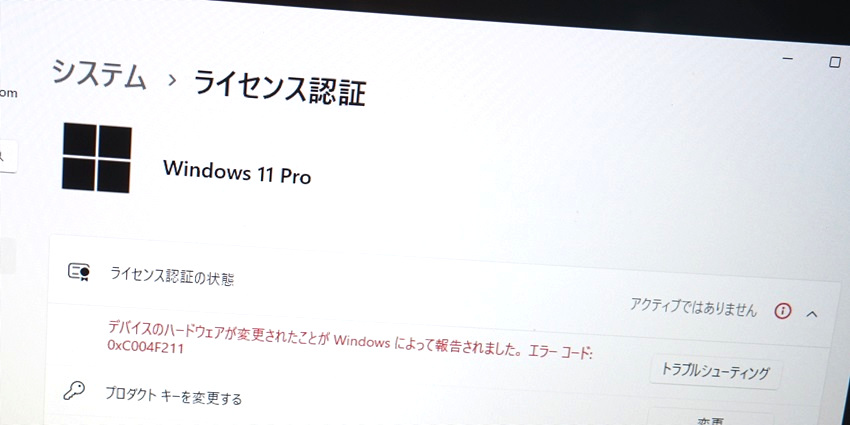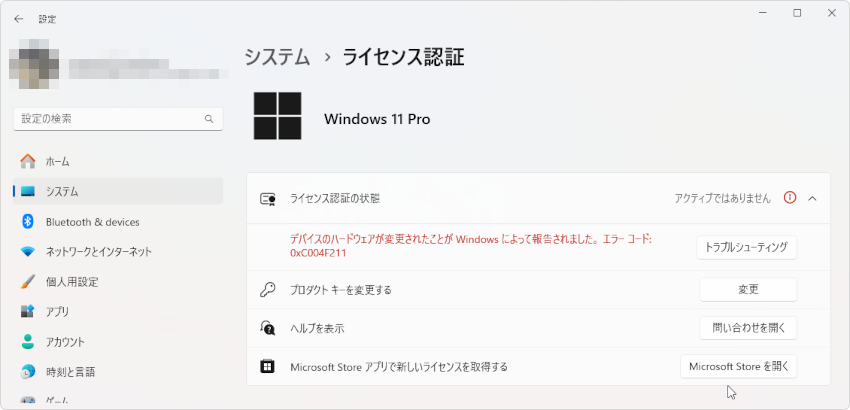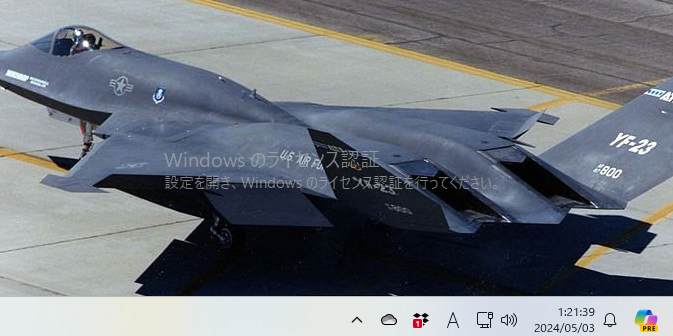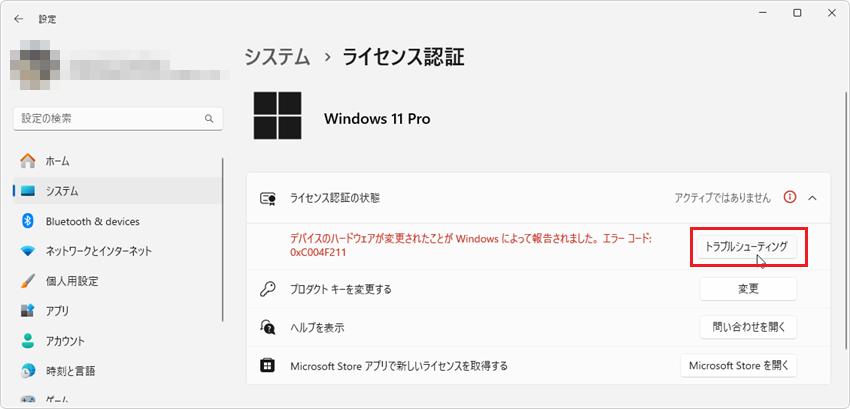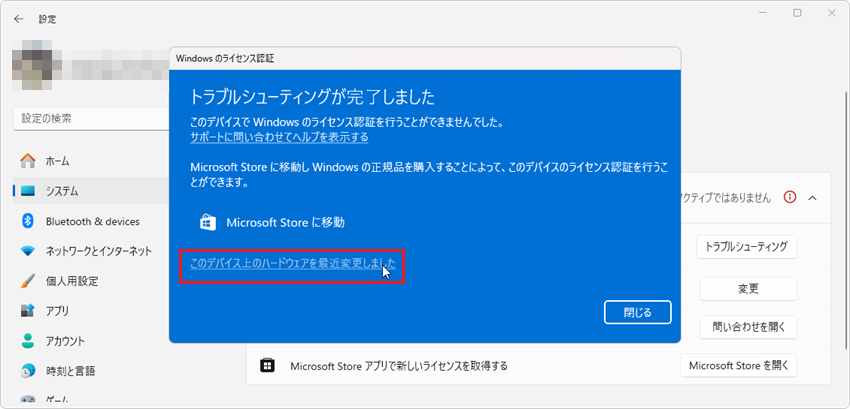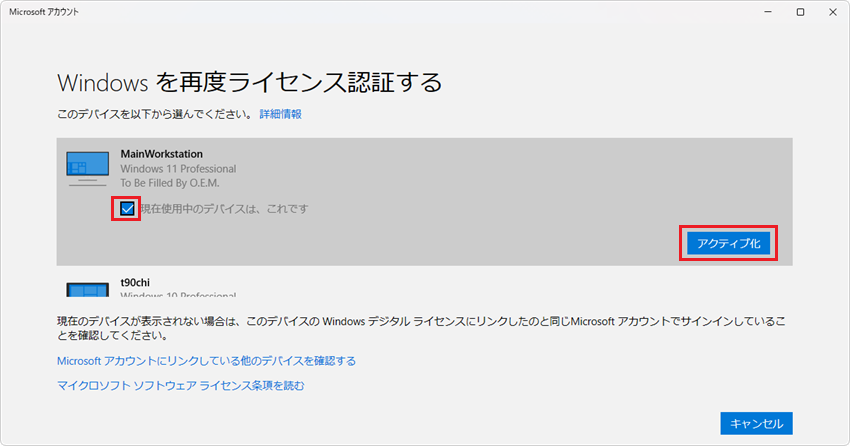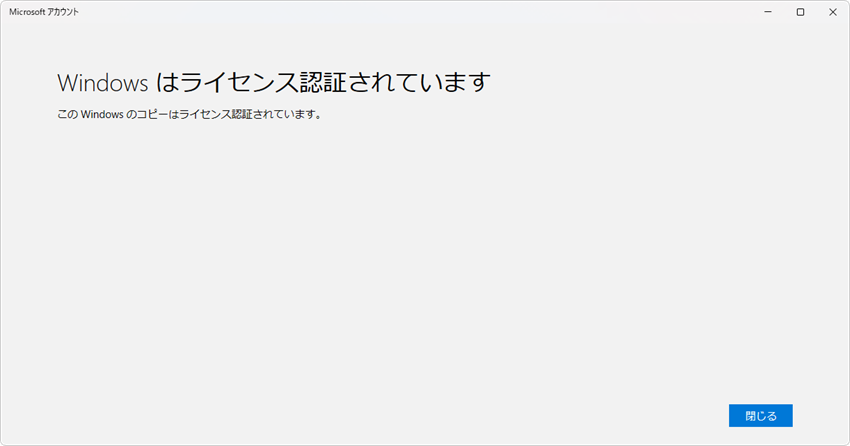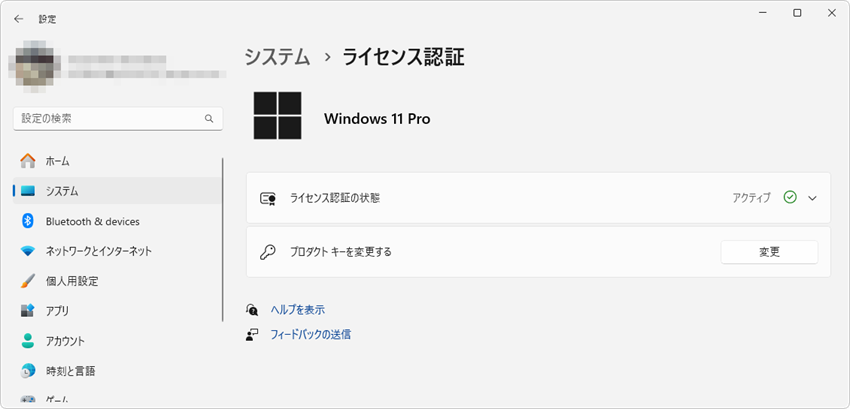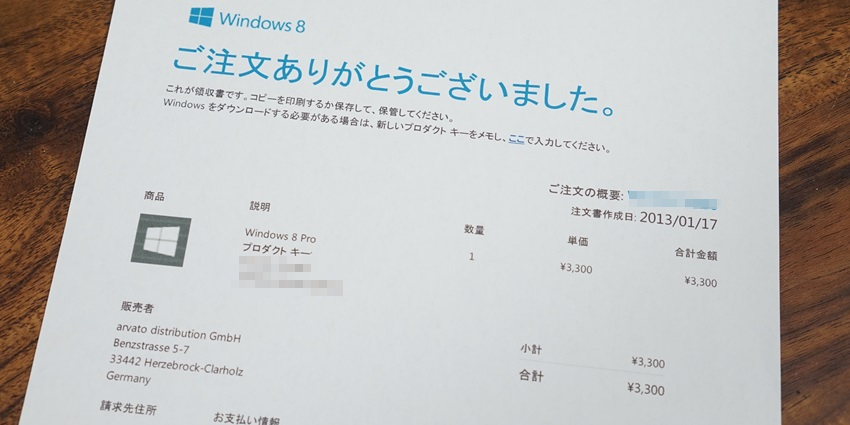PCの主要パーツをごっそり入れ替えたので、今まで使っていたWindowsのプロダクトキーでライセンスできたのか?できなかったのか?ということ、以前、この件について電話でマイクロソフトに問い合わせたことがありますので、紹介したいと思います。
WindowsのライセンスがPCのハードウェアに紐づけて管理されているというのは、みなさんご存じだと思いますが、PC自作界隈では事あることに「どこまでパーツを換えたら別PCと見なされるの?」「別PCと見なされたらもうライセンス認証通らないの?」というのが話題になります。
今回、私の場合にCPU、マザーボード、メモリーと、ほぼほぼ丸ごと入れ替えました。システムドライブのSSDのみはそのまま使用してみました。当然ながら、いままでプロダクトキーで認証していたPCとは違うと判定され、起動後にしばらくするとライセンス認証が必要な旨のメッセージが表示されました。
「0xC004F211」というエラーコードが表示されています。デスクトップの右下にもライセンス認証を促すメッセージが表示されています。
さて、このような場合に、今まで使用していたプロダクトキーを使用して、再びライセンス認証できるのでしょうか?まずは、上記に表示された「0xC004F211」というエラーコードで検索すると、
Windows のライセンスは、デバイスのハードウェアに関連付けられます。 マザーボードの交換などハードウェアの大幅な変更を行った場合は、次にデバイスを起動すると、一致するライセンスが Windows で認識されなくなります。 Windows がプレインストールされていたデバイスにマザーボードの交換などの変更を加えた場合は、新しいライセンスが必要になります。
マイクロソフトのサポートページにはこのように記載されており、続いてライセンスの購入方法の案内が記載されています。ところが、別のページにはハードウェアの変更後の再ライセンス認証の手順の案内もあります。
ハードウェア構成の変更後に Windows 11 の再ライセンス認証を行う
再ライセンス認証の準備ができたら、デバイスがインターネットに接続されていることを確認し、デジタル ライセンスまたはプロダクト キーの手順に従います。
一体どちらが正しいのでしょう?実は以前、この質問をマイクロソフトに電話にて問い合わせたことがあります。その時の日本マイクロソフトの回答は「基本的にはライセンスを購入し直す必要があるけど、再認証できるかもしれないからやってみて」というものでした。もう複雑になり過ぎていて日本マイクロソフトでも把握できていないようです。
結果的には、今まで使っていたプロダクトキーでライセンスの再認証ができました。
ちなみに、私の保有するWindowsのライセンスは、マイクロソフトから直接購入したWindows 7のものを、8、10、11とアップデートして使ってきたものです。購入の仕方や、どの時点でのライセンスかによっても挙動が異なるかもしれません。
Windowsライセンスの再認証方法
結果的にはライセンスの再認証ができて、めでたしめでたしなのですが、手順が分かりにくくて再認証できないのかと勘違いし、あやうくライセンスを購入してしまうところでしたので、再認証の手順を説明しておきます。
まずは、[設定]を開いて、[システム]→[ライセンス認証]の順にクリックして、下の画面を開きます。
[トラブルシューティング]をクリックして、少し待つと「このデバイスでWindowsのライセンス認証を行うことができませんでした。」と表示されます。
[このデバイス上のハードウェアを最近変更しました]をクリックします。
アカウントに紐づいているデバイス(PC)の一覧が表示されますので、ライセンス認証したいPCを選択(チェックを入れる)して[アクティブ化]をクリックします。ちなみにこのスクリーンショットで「MainWorkstation」となっているのは、私のデスクトップPCに私が付けているPC名です。
これで、ライセンス認証されました。
最初の[ライセンス認証]の画面に戻っても「アクティブ」となっています。もちろんデスクトップのメッセージも消えています。
この手順と異なるところをクリックすると、ライセンスの購入を促されてMicrosoft Storeに飛ばされたりするので気を付けてください。ただ、この方法でライセンス認証できない場合は、そういうライセンスなんだと諦めてライセンスを購入することになるでしょう。
前述したように今使っているWindowsのライセンスは、Windows 7の時に購入したもので、Windows 8への有料アップデート、Windows 10、11への無料アップデートと使ってきたものです。Windows 8へのアップデート時点で、なんと2013年と既に10年以上も前のもの。かなりの年数使っていますので、だめならだめで新しくライセンスを購入しても良いかなと思っていましたが、使えるのであればありがたく使わせてもらおうと思います。